انیمیشن تایپ کردن حروف یکی از انیمیشنهای پرطرفدار و جالب است که میتوانید در PowerPoint به راحتی پیادهسازی کنید. استفاده از این انیمیشن توجه بیننده را بیش از اغلب انیمیشنها جلب میکند. البته گزینهی خاصی برای این انیمیشن وجود ندارد و باید ترکیبی از انیمیشنها را با تنظیمات خاص، برای جملات در نظر بگیرید تا حروف یکی یکی تایپ شوند!
در این مقاله به روش پیادهسازی انیمیشن تایپ کردن حروف میپردازیم.
انیمیشن تایپ شدن حروف در پاورپوینت
انیمیشن تایپ کردن حروف با ماشین تایپ یا در محیط سیاه واسط خط دستور، اساساً شبیه به هم است و تنها از نظر فونت و اندازهی فونت تفاوتهایی دیده میشود. بهتر است از فونتهایی با طراحی کهنه مثل Courier New استفاده کنید. اندازه نیز بهتر است در حد ۱۲ یا ۱۴ پوینت باشد که نسبتاً کوچک است. برای انیمیشن تایپ در cmd ویندوز یا ترمینال لینوکس، فونت Lucida Console انتخاب خوبی است و بهتر است آن را روی پسزمینهی سیاه و با رنگ سفید یا سبز طراحی کنید.
در این مثال نحوهی پیادهسازی انیمیشن تایپ در محیط cmd را شرح میدهیم.
ابتدا به پسزمینهی مشکی نیاز است. میتوانید از عکس یا از شکل توپر استفاده کنید. برای قرار دادن شکل، از تب Insert و گزینهی Shapes استفاده کنید.
و در منوی کرکرهای روی Rectangle یا مستطیل ساده در دستهی Rectangles کلیک کنید.
مستطیل را با کلیک روی یک نقطه و درگ کردن موس به نقطهای دیگر، در اندازهی مناسب ترسیم کنید.
پس از ترسیم کردن هم میتوانید از دایرههای کوچک گوشهها برای تغییر اندازه استفاده کنید. کافی است روی دایرهای کلیک کرده و موس را به داخل یا خارج حرکت بدهید و سپس کلید چپ موس را رها کنید.
در حالی که شکل انتخاب شده، روی تب Format که زیرمجموعهی تب Drawing Tools است، کلیک کنید. در این تب روی گزینهی Shape Fill که در گروه Shape Styles موجود است، کلیک کنید تا داخل شکل پر شود.
از منوی کرکرهای باز شده، رنگ مشکی را انتخاب کنید.
خط دور شکل ممکن است مطلوب باشد یا اضافه به نظر برسد. اگر لازم است که خط دور شکل حذف شود، روی گزینهی Shape Outline از همان تب کلیک کنید و گزینهی رنگ سیاه یا No Outline که به معنی بدون خط دور است را انتخاب کنید.
اگر بخواهید در اسلایدی، جملات روی زمینهی سیاه و به تدریج تایپ شوند، میبایست اندازهی مستطیل را درست به اندازهی اسلاید تنظیم کنید تا همهی صفحه را سیاه کند.
برای نوشتن متن، از کادر متن استفاده کنید. به عبارت دیگر در تب Insert روی Text Box کلیک کنید.
و سپس کادر متن را در ابعاد مناسب روی مستطیل سیاه زیر آن ترسیم کنید. روش کار مشابه ترسیم شکل است و باید کلیک و درگ کنید. در عین حال میتوانید پس از ترسیم Text Box، اندازهی آن را به کمک دایرههای گوشهها، کم یا زیاد کنید.
قبل از نوشتن متن در کادر متنی که ترسیم کردهاید، سراغ منوی Home بروید. فونت و اندازهی فونت را به تناسب سلیقه و نیاز انتخاب کنید. رنگ را نیز با توجه به تصویر زمینه، روشن انتخاب کنید. رنگ سفید یا سبز روشن مناسب است.
و اما انیمیشن تایپ کردن حروف: در تب Animations روی انیمیشن ظاهر شدن یا Appear کلیک کنید.
در همین تب برای اینکه پنل تنظیمات انیمیشنها در کنار صفحه نمایش داده شود روی Animation Pane کلیک کنید.
در تب Animation Pane روی انیمیشن موردبحث کلیک کنید و سپس روی فلش رو به پایین در سمت راست آن کلیک کنید.
در منوی کرکرهای ظاهر شده روی Effect Options کلیک کنید.
حال در تب Effect، از منوی کرکرهای Animate text گزینهی All at once یا ظاهر شدن تمام متن، گزینهی پیشفرض است. میبایست گزینهی By letter را انتخاب کنید. با انتخاب این مورد، هر یک از حروف به صورت مجزا ظاهر میشود.
مدت زمان تأخیر در مورد این انیمیشن میبایست کم باشد تا حروف به سرعت تایپ شوند. عدد 0.1 ثانیه مناسب به نظر میرسد. در نهایت رو OK کلیک کنید.
به این ترتیب انیمیشن تایپ شدن حروف در محیط cmd تکمیل میشود!
اگر کمی خلاقیت و حوصله به خرج دهید، میتوانید به جای یک انیمیشن و یک کادر متن، چند کادر متن با انیمیشنهای مجزا تعریف کنید تا پس از تایپ کردن برخی کلمات یا حروف، توقفهایی اتفاق بیافتد و حالت تایپ کردن به نظر واقعیتر برسد.
howtogeekسیارهی آیتی

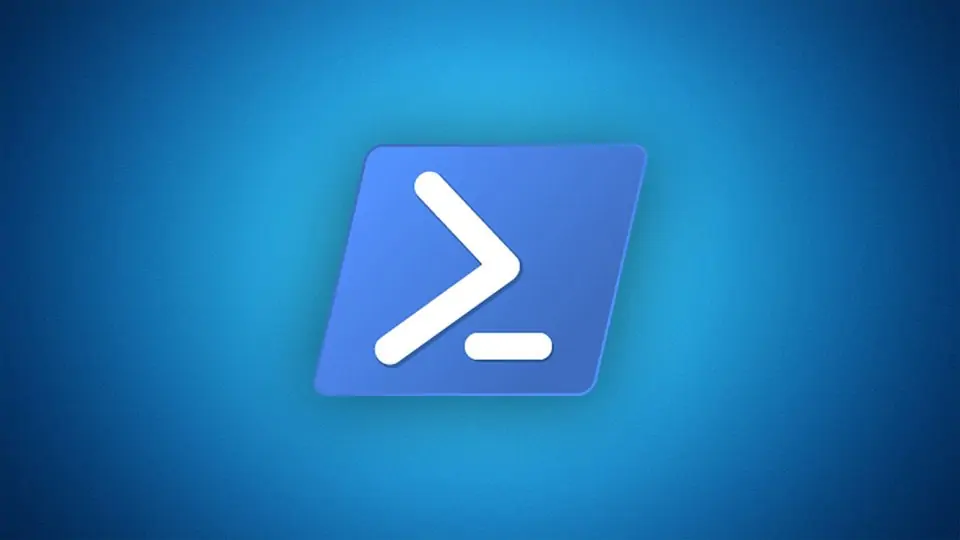
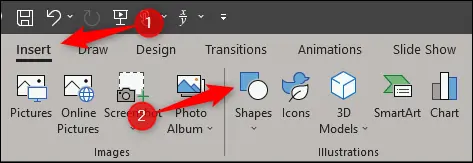
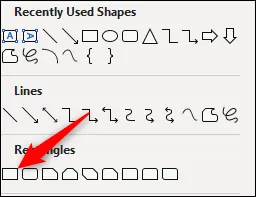


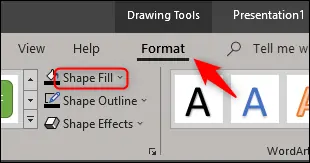
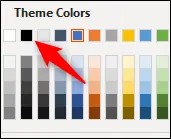
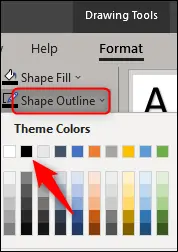

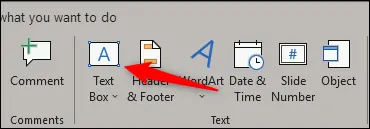

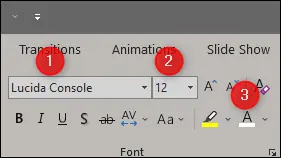
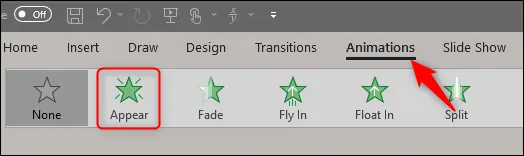
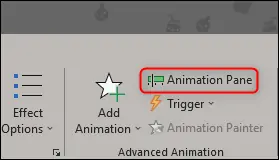
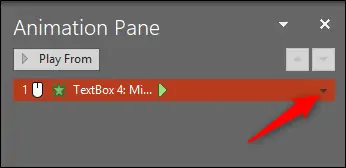
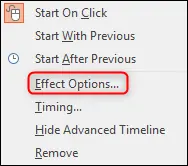
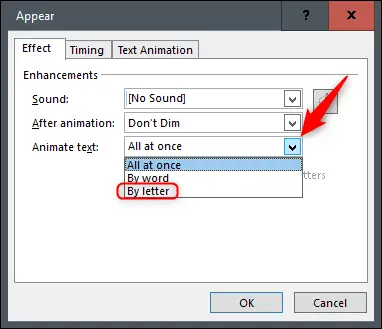
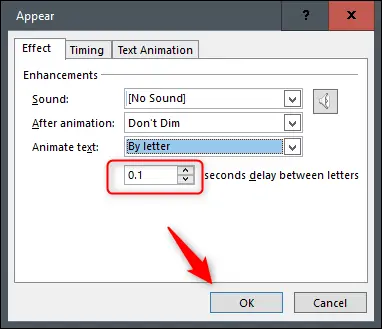

ممنون از توضیحتون
سلام من یه مشکلی دارم – تمام مراحل رو رفتم اما در effect option منوی animate text خاموش هستش چگونه روشن کنم؟ ورژن پاور پوینتم 2016 هست